戴尔win11开盖自动开机怎么关闭_笔记本win11如何取消戴尔开盖自动开机
更新时间:2023-09-15 09:53:02作者:xinxin
如今,许多用户也都会选择入手戴尔笔记本win11电脑来使用,同时也能够体验微软这款全新操作系统,不过每次在笔记本win11电脑开盖时,却总是会自动开机,这让许多用户操作起来很是不习惯,对此戴尔win11开盖自动开机怎么关闭呢?今天小编就来教大家笔记本win11如何取消戴尔开盖自动开机,跟着一起来设置吧。
具体方法:
1、点击桌面开始菜单,打开设置面板。
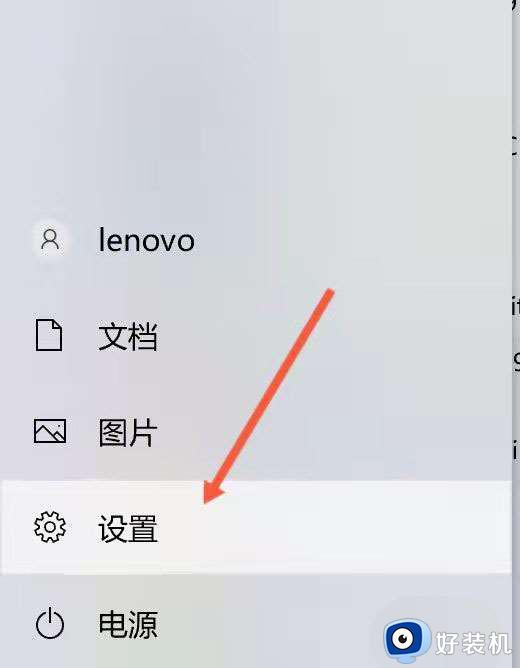
2、找到系统栏目。
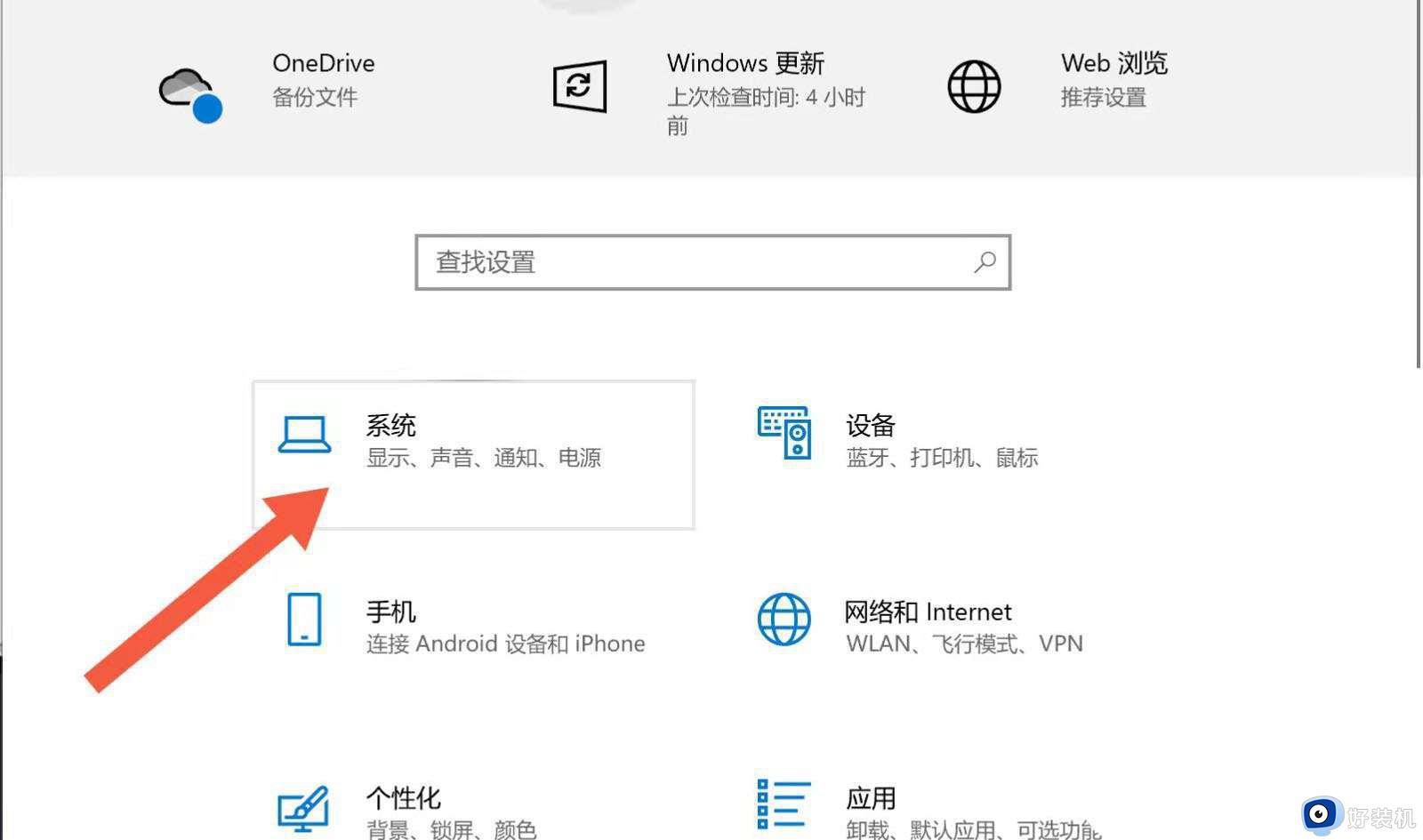
3、随后点击其中的电源和睡眠选项。
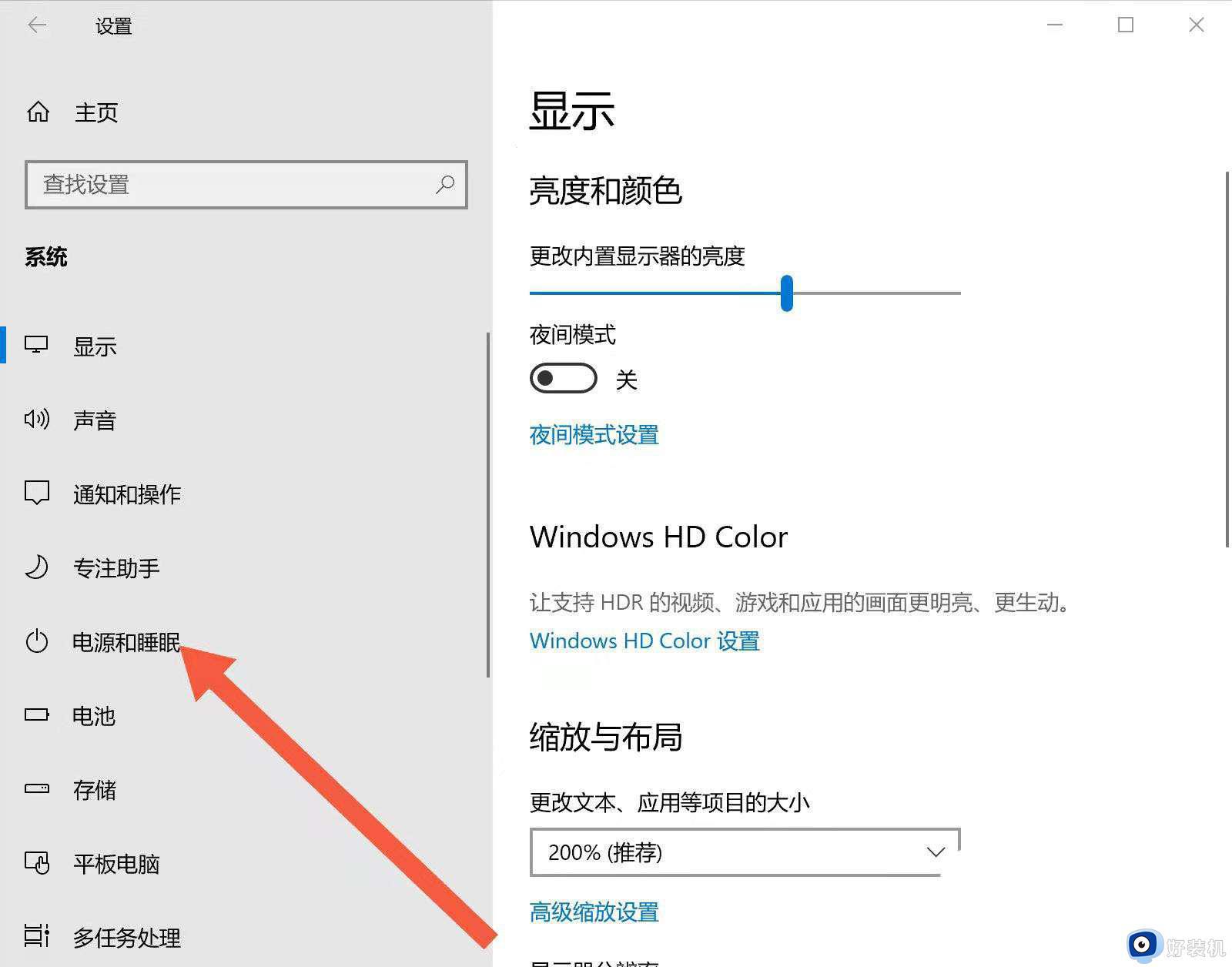
4、找到其他电源设置按钮。
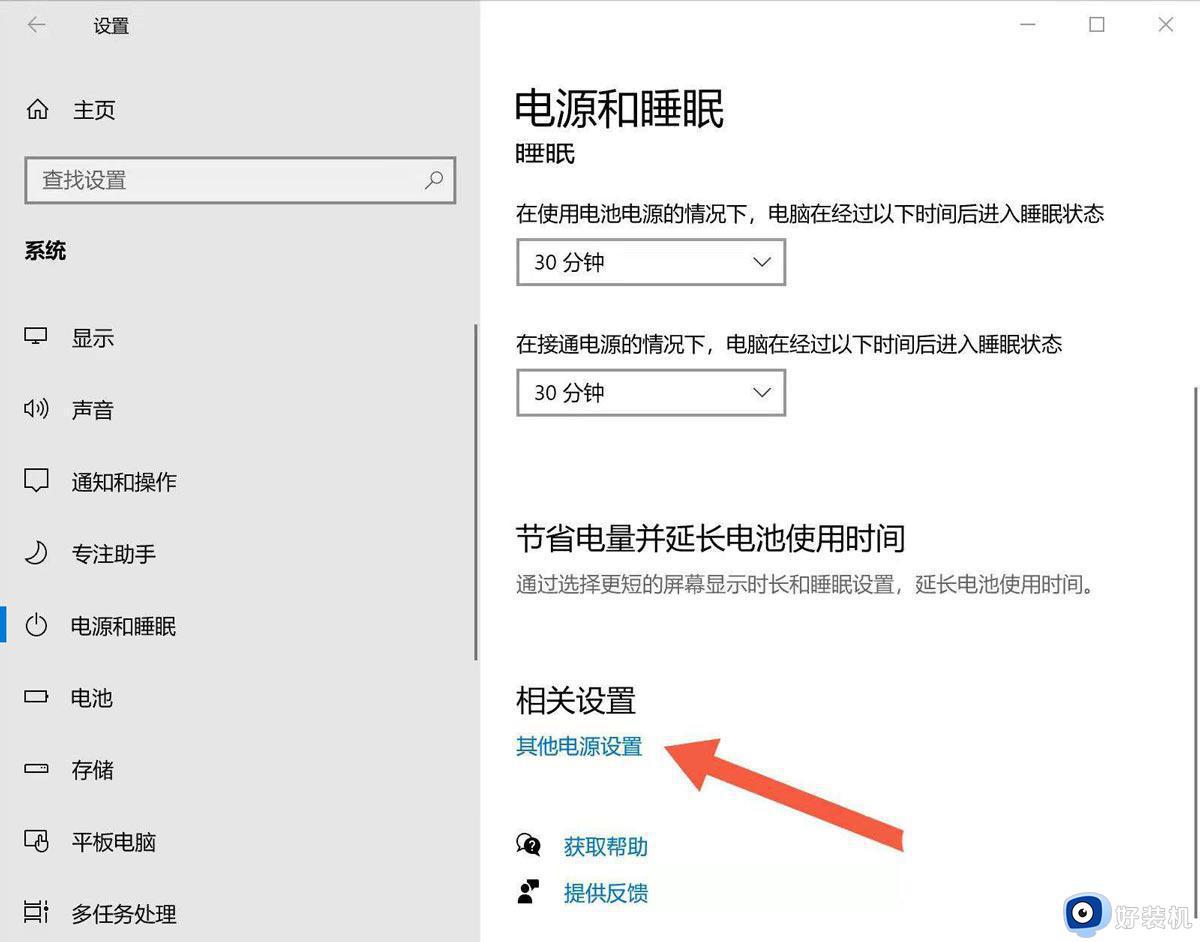
5、打开选择关闭笔记本计算机盖的功能面板。
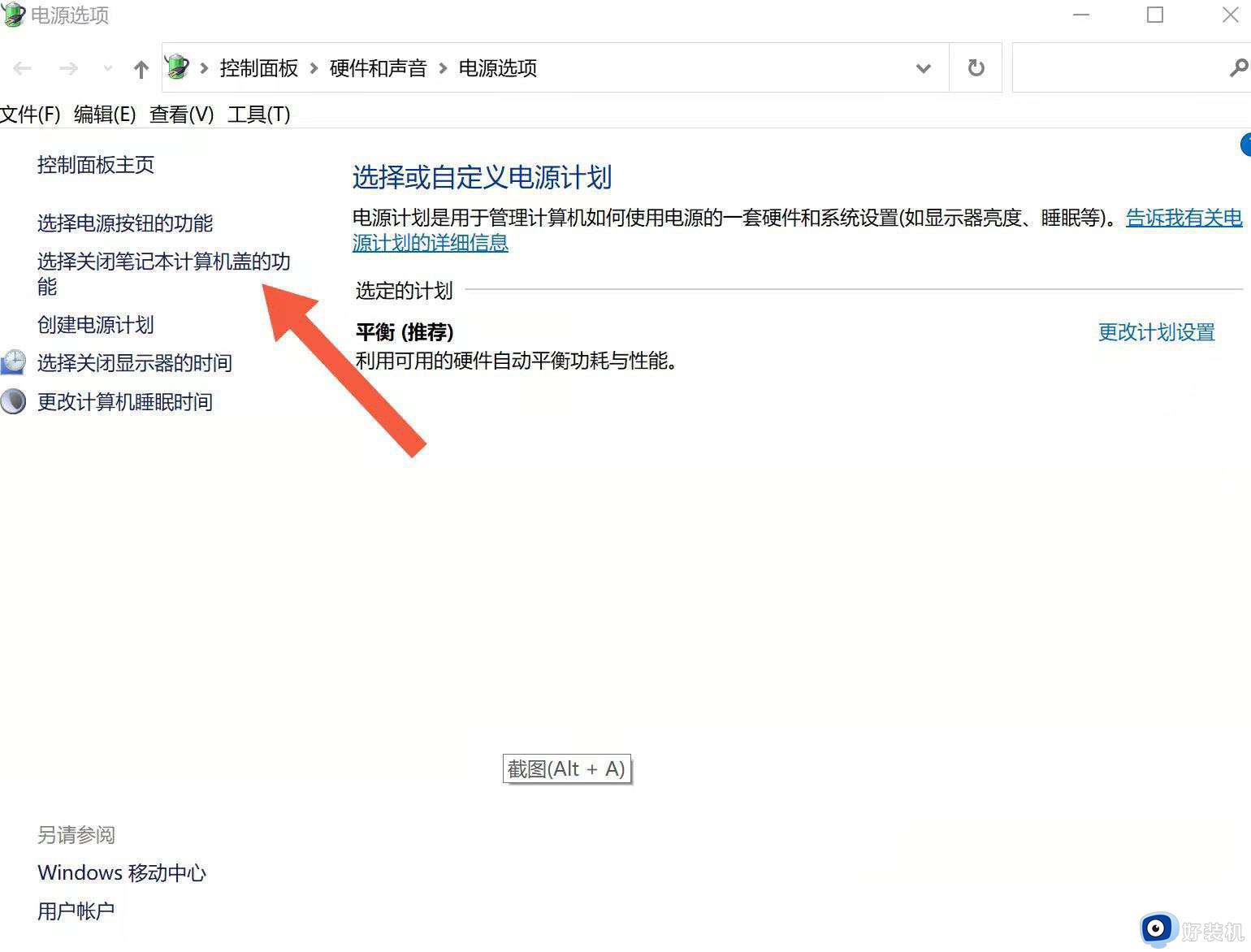
6、找到并点击更改当前不可用的设置选项。
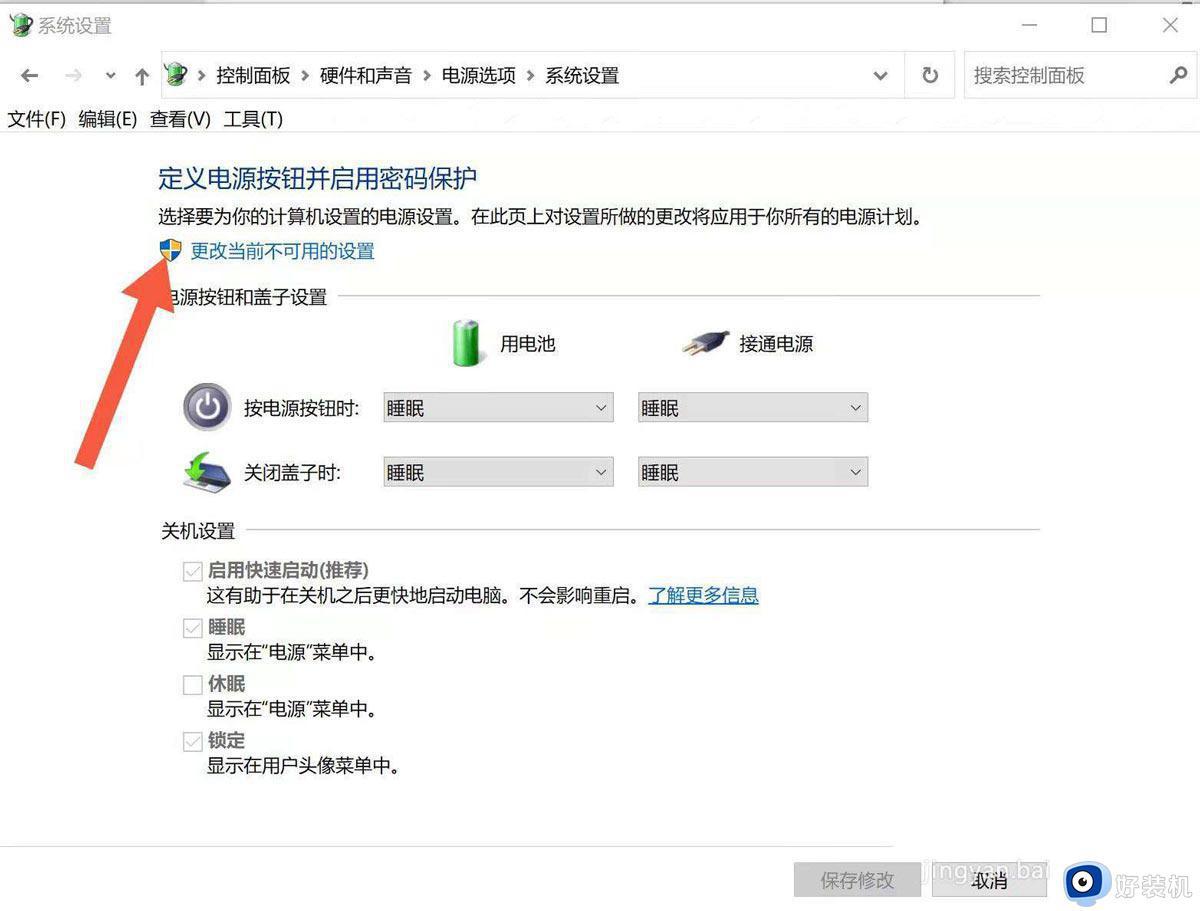
7、最后将关机设置中的启用快速启动选项关闭即可。
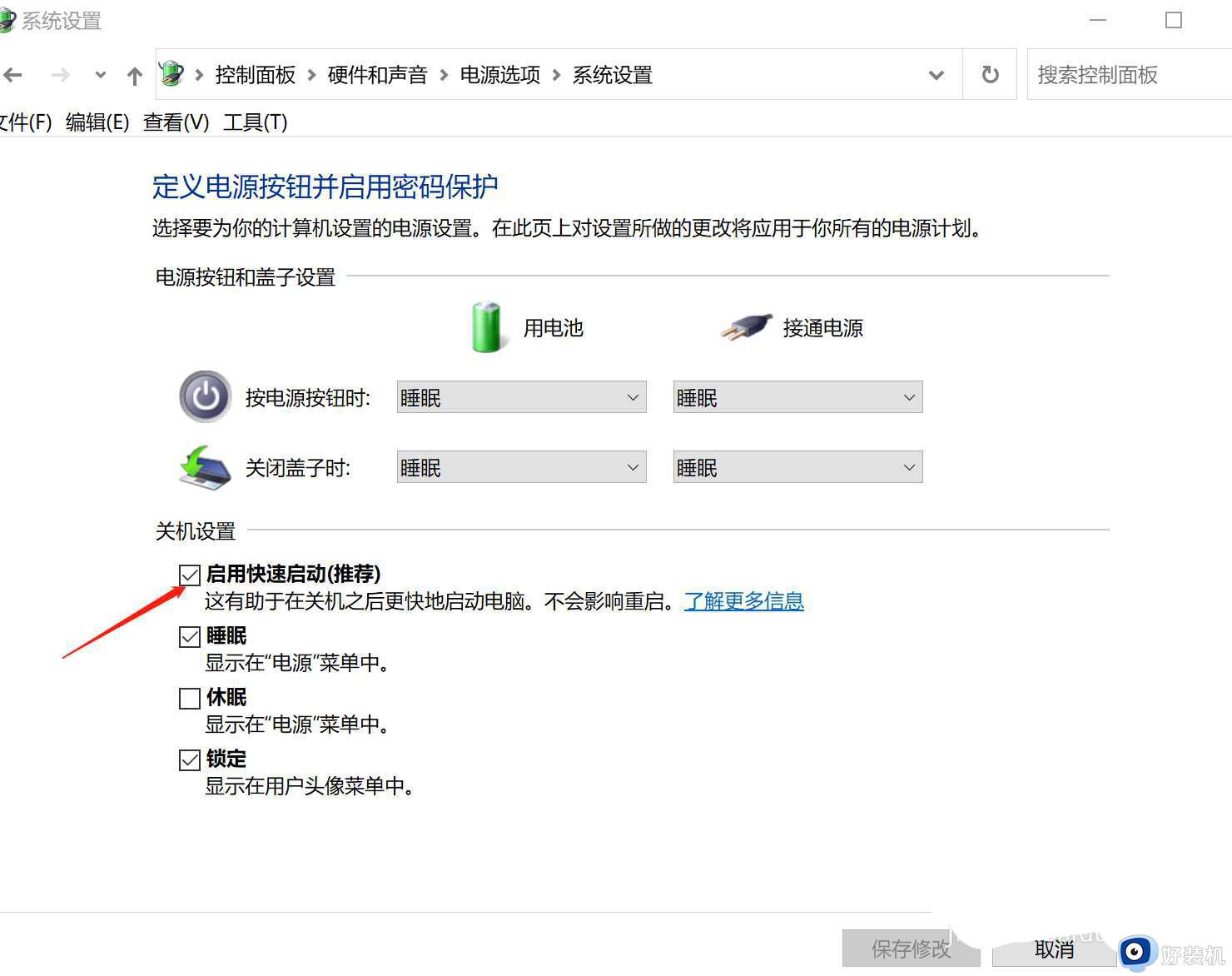
本文就是小编告诉大家的笔记本win11如何取消戴尔开盖自动开机全部内容了,有遇到过相同问题的用户就可以根据小编的步骤进行操作了,希望能够对大家有所帮助。
戴尔win11开盖自动开机怎么关闭_笔记本win11如何取消戴尔开盖自动开机相关教程
- 戴尔电脑开盖开机怎么关闭win11 dell笔记本开盖开机怎么取消win11
- 戴尔笔记本win11关机立马重启怎么办 戴尔win11关机立马自动重启修复方法
- windows11取消开盖自动开机的方法 win11笔记本电脑开盖自动开机怎么回事
- 戴尔笔记本win11怎么录屏幕 戴尔笔记本win11自带的屏幕录制在哪
- win11为什么翻盖就开机了 windows11取消开盖自动开机的方法
- 戴尔电脑升级win11开不了机怎么回事 戴尔电脑升级win11后无法开机如何处理
- win11开盖自动开机怎么开启 win11如何设置开盖自动开机
- win11怎么设置关闭盖子锁屏 win11如何设置合盖不锁屏
- 戴尔win11开机强制进入安全模式按什么键 戴尔win11开机怎么进入安全模式
- 联想小新win11开盖开机怎么关闭 联想小新取消开盖开机win11的方法
- win11家庭版右键怎么直接打开所有选项的方法 win11家庭版右键如何显示所有选项
- win11家庭版右键没有bitlocker怎么办 win11家庭版找不到bitlocker如何处理
- win11家庭版任务栏怎么透明 win11家庭版任务栏设置成透明的步骤
- win11家庭版无法访问u盘怎么回事 win11家庭版u盘拒绝访问怎么解决
- win11自动输入密码登录设置方法 win11怎样设置开机自动输入密登陆
- win11界面乱跳怎么办 win11界面跳屏如何处理
win11教程推荐
- 1 win11安装ie浏览器的方法 win11如何安装IE浏览器
- 2 win11截图怎么操作 win11截图的几种方法
- 3 win11桌面字体颜色怎么改 win11如何更换字体颜色
- 4 电脑怎么取消更新win11系统 电脑如何取消更新系统win11
- 5 win10鼠标光标不见了怎么找回 win10鼠标光标不见了的解决方法
- 6 win11找不到用户组怎么办 win11电脑里找不到用户和组处理方法
- 7 更新win11系统后进不了桌面怎么办 win11更新后进不去系统处理方法
- 8 win11桌面刷新不流畅解决方法 win11桌面刷新很卡怎么办
- 9 win11更改为管理员账户的步骤 win11怎么切换为管理员
- 10 win11桌面卡顿掉帧怎么办 win11桌面卡住不动解决方法
